Một số phím của bàn phím không hoạt động trên laptop .
Một hoặc một số phím của bàn phím đang không hoạt động trên laptop .
Laptop và máy tính là một trong những hình ảnh thu nhỏ tốt nhất của công nghệ hiện đại . Bạn có bao giờ đang đánh một email quan trọng hoặc một tài liệu nghiên cứu là đầu tiên một số phím của bàn phím không hoạt động ?
Cái gió đem lại nhiều rắc rối đúng không ? . Nó chủ yếu xảy ra khi bạn cần ấn phím nhiều lần để gõ 1 ký tự . Đôi khi bạn có thể bị nhiều ký tự được đánh khi bạn chỉ ấn phím một lần . Là có trường hợp khi mà phím không hoạt 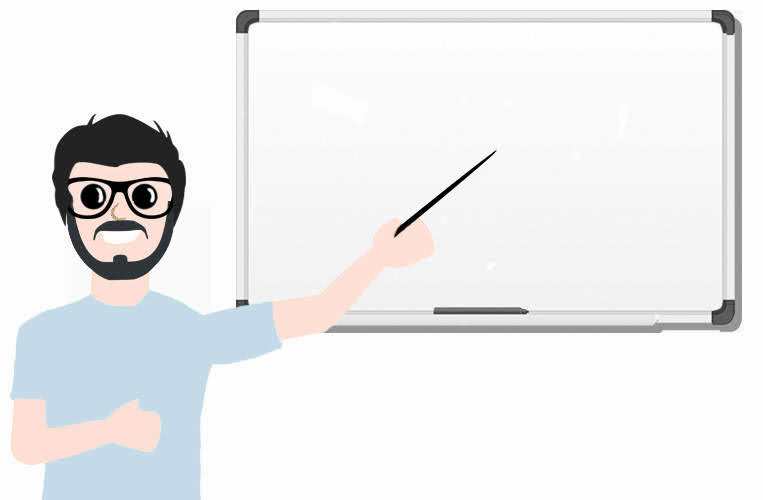 động tí nào .
động tí nào .
Nó có lẽ liên quan đến lỗi cơ học . Nếu đó là trường hợp người ta có lẽ cần thay thế bàn phím . Nhưng một số vấn đề không nghiêm trọng như thế là có thể được xử trí . Nguyên nhân như là hỏng driver , bụi được tập hợp ở dưới phím hoặc có thể vấn đề cáp bàn phím.
Vấn đề này gặp phải khi chúng ta không có sự quan tâm thích hợp với phần mềm hoặc phần cứng của laptop . Dù vậy bằng việc làm một số sửa đổi chúng ta có thể làm cho bàn phím hoạt động mượt trở lại.
#Chúng ta hãy bắt đầu với cài lại driver của bàn phím .
Driver của phần cứng là tập hợp của các file mà có thể liên lạc với hệ điều hành máy tính của bạn . Nếu driver phù hợp không được cài đặt hệ thống có thể không hoạt động đúng chức năng . Driver bị hỏng có thể dẫn đến hoạt động sai của bàn phím . Nếu gặp phải vấn đề này , cập nhật và cài lại driver cho bàn phím của bạn là cần thiết .
thông thường driver bàn phím tiêu chuẩn đi kèm với hệ điều hành Windows để tiết kiệm cho bạn thời gian với bất kỳ download hoặc cài đặt bổ sung nào . Để đảm bảo giờ driver tốt nhất cho bàn phím của bạn , xem xét việc gỡ driver trước đó và cài lại sau khi khởi động lại hệ thống .
Theo những bước sau để cài lại driver trên laptop của bạn :
- Đầu tiên vào start menu và kích chuột phải lên computer trong Windows 7 hoặc trong Windows 10 bạn có thể kích thẳng vào trên start menu . Sau đó từ danh sách chọn Device Manager/Manage ( bạn sẽ tìm thấy device manage giờ trong option manage ) .
- Từ các lựa chọn có sẵn , chọn keyboard option
- Từ danh sách xổ xuống kích chuột phải lên keyboard đã nói , mà có vấn đề
- Chọn tùy chọn ăn uninstall device và sau đó kích lên ok .
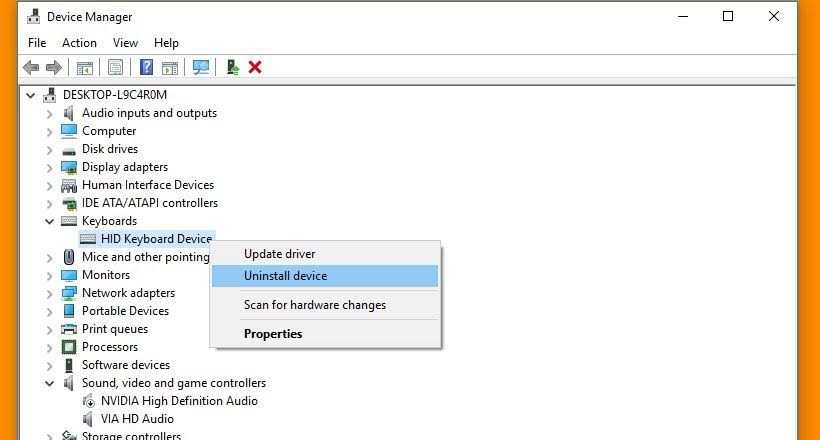
- Sau đó kích vào biểu tượng nút nguồn chọn restart
- Sau khi khởi động lại hệ điều hành máy tính của bạn sẽ tự động cài lại driver cho bàn phím của bạn .
#Thử vệ sinh bàn phím của bạn .
Giống như bất kỳ ai ngay cả bạn có thể nghiện đồ ăn nhanh và cà phê khi làm việc . Tất cả chúng ta thường làm  thế vì nó có thể tạo ra những ý tưởng sáng tạo trong đầu .
thế vì nó có thể tạo ra những ý tưởng sáng tạo trong đầu .
Nhưng đó là điều tệ cho bàn phím mà phải chịu sau đó . Nó có chạy bị bọc với những lớp bụi , dầu mỡ và các mảnh vụn . Không chú ý đến cái này có thể dẫn đến một số phím hoạt động sai . Do đó sự quan tâm chu đáo và thích hợp là cần thiết để đánh máy mượt mà.
Theo những bước sau để làm sạch bụi trên bàn phím của bạn một cách cẩn thận :
- Cái đầu tiên phải làm là tắt laptop
- Cái cơ bản bạn có thể sử dụng là một thiết bị nén không khí có thể làm sạch bất kỳ bụi mắc kẹt nào hoặc dầu mỡ . Bơm nó một cách cẩn thận ở giữa các bàn phím và xung quanh mép đệm bàn phím của bạn
- Bạn có thể sử dụng một chổi nhỏ để làm sạch bất kỳ mảnh vụn lời nào còn. Đảm bảo sử dụng một chổi lông mềm và mới .

Không chỉ làm sạch mà còn làm sạch cẩn thận và thích hợp là cần thiết vì bạn không muốn làm sạch bàn phím của bạn mà làm hỏng nó .
Nếu bạn vẫn đối mặt với những vấn đề trên bàn phím của bạn, đó là lúc kiểm tra phần cứng . Cách tốt nhất để biết một vấn đề như vậy có hay không là sử dụng một bàn phím USB ngoài . Lấy một cái hoặc mượn từ ai đó kết nối nó đến laptop của bạn và kiểm tra liệu bàn phím có hoạt động không .
Nếu nó hoạt động tốt thì chắc chắn đó là phần cứng đang gây ra vấn đề . Có một lựa chọn khác sẵn có gọi là troubleshooting . Hầu hết các vấn đề và lỗi gây ra cho phần cứng có thể được tìm thấy với tùy chọn này.
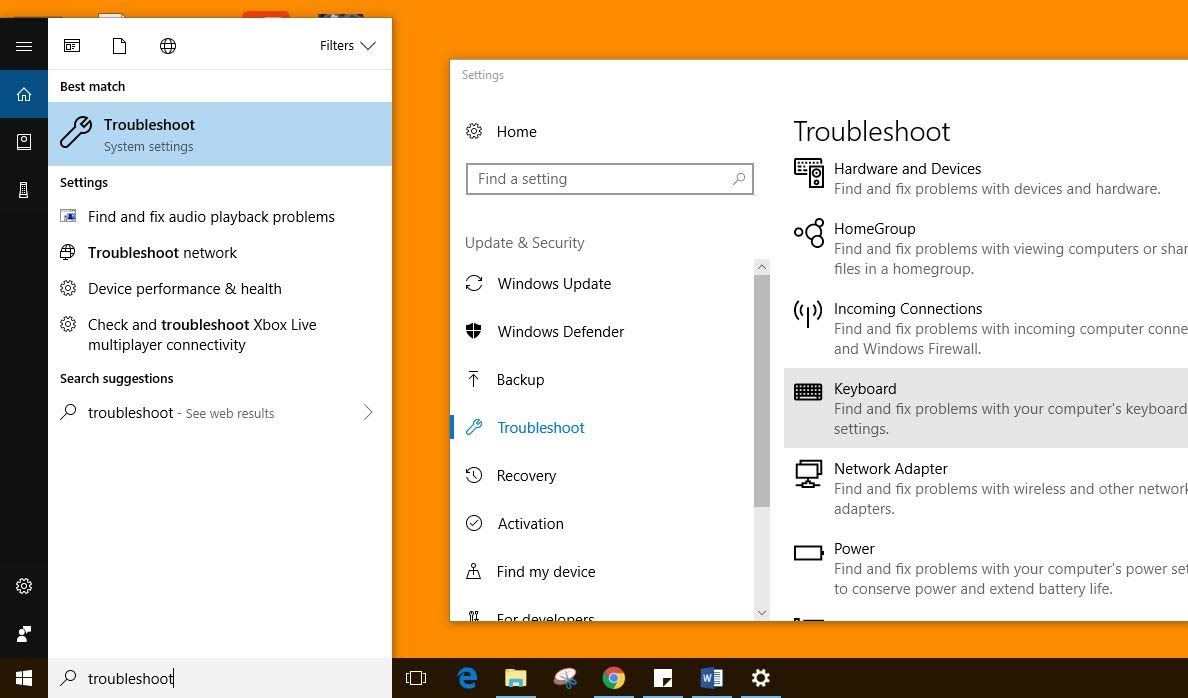
Hoặc nếu không
#vệ sinh cáp bàn phím
Độ ẩm hơi nước có thể làm dưới lót bàn phím của bạn dẫn đến hoạt động không chính xác của một số phím . Nếu chính xác trường hợp đó việc làm sạch bụi ở trên nắp vỏ sẽ là không đủ . Bạn có thể cần làm vệ sinh bên trong vỏ bàn phím.
Cáp ribon là một cái gắn giữa laptop và mainboard . Nếu cái này có bất kỳ sự ăn mòn hoặc oxi hóa nào thì chắc  chắn bạn sẽ gặp vấn đề khi gõ máy .
chắn bạn sẽ gặp vấn đề khi gõ máy .
Do đó đảm bảo Bạn giữ cho cáp nối được sạch sẽ nếu laptop của bạn ở dưới môi trường độ ẩm .
Sự chú ý bổ sung khi bạn làm việc với những thành phần ở bên trong . Tốt hơn là sử dụng một vòng tay chống tĩnh điện trước khi giữ tua vít .
Theo những bước sau để làm sạch cáp ribon của bàn phím :
- Bước đầu tiên gồm tháo laptop và lấy bàn phím ra khỏi vỏ của nó . Bạn có thể sử dụng một tô vít đầu bẹt để tháo mép của bàn phím . Những cái khác có thể có ốc vít cố định trong các Model khác nhau .
- Khi bạn hoàn thành với việc tháo rời bàn phím , lấy cáp bàn phím ra mà được gắn đến đầu nối trước khi làm cái đó kiểm tra đầu nối được mở khóa hay chưa .
- Với đầu nối chưa mở khóa bạn phải nhấc nó lên bằng cách di chuyển một vài mm lên . Khi hoàn thành cái này , hãy kéo cáp ra .
- Bạn có thể sử dụng một tẩy bút chì để làm sạch bất kỳ ăn mòn hoặc hạt bụi nào có trên phần kim loại hoặc tiếp xúc .

Như đã nói việc tháo có thể khác nhau tùy từng laptop , do đó bạn phải rất cẩn thận trong khi làm cái đó . Tôi dậy ý bạn tìm hiểu quá trình tháo cho laptop của bạn ( Model cụ thể trên YouTube ) . Có nhiều video đầy đủ thông tin . Bạn sẽ hiểu rõ ràng bởi vì họ làm theo quá trình thực tế .
Cuối cùng thay bàn phím
Sau khi đã cố gắng với tất cả các quy trình được nói ở trên , nếu bạn vẫn gặp vấn đề với bàn phím thì đó là lúc cần thay thế . Thay thế bàn phím có thể dường như là một công việc khó khăn nhưng hãy tin tôi nó không như vậy. Cái bạn cần quan tâm là mua bàn phím thích hợp .
Đảm bảo bạn kiểm tra số Model của bạn và mua cái phù hợp tốt nhất với laptop của bạn . Số Model có trên mặt dưới laptop . So sánh hình ảnh và giá cả trên website Online để rõ hơn .
Nó có thể tốn một số tiền phụ thuộc vào bộ phận và modem bạn có . Mỗi thương hiệu có chính sách thay thế riêng của nó , và ứng với tiền bỏ ra . Nhưng nếu bạn định tự thay thế bàn phím nó có thể tiết kiệm tiền cho bạn .
Quá trình liên quan đến việc tháo lắp vỏ bàn phím và ngắt kết nối cáp . Bạn có thể kết nối sang cái mới bằng cách điều chỉnh nó và kết nối các cáp cần thiết . Xem trên YouTube để tham khảo . Nếu bạn không đủ tự tin đừng cố gắng làm cái đó hãy tham khảo các dịch vụ laptop của bạn .
Do đó nếu lần tới bạn có cái gì đó và gặp lại một số lỗi đảm bảo rằng bạn hãy theo các bước ở trên một cách cẩn thận .















Leave a comment